Win7的快速啟動欄就相當于手機的快速啟動項,在電腦開機的同時,快速啟動欄里面的程序就會自動顯示出來,為使用電腦的人提供了更多的方便。一旦電腦程序軟件多的話,在尋找到自己要使用的軟件時可能比較麻煩,所以對于win7的快速啟動欄的設置還是有必要的。那么win7快速啟動欄如何設置呢?以下是小編為大家整理出來的內容,請往下看。

方法1:直接在輸入框輸入“QuickLaunch”這個路徑添加快速啟動欄
1、鼠標在桌面上右擊空白處,選擇“工具欄”這一項,點擊“新建工具欄”。接著會彈出一個“計算機”,這樣可以在顯示的輸入框里面輸入“QuickLaunch”這兩個字母,接著可以按下回車鍵。
2、做完上一個步驟之后桌面上出現任務欄,會看到一個“快速啟動”的字樣,直接把要啟動的程序放進快速啟動欄里面。
方法2:直接在輸入框里面輸入路徑添加要快速啟動的欄目
1、在電腦上面找到自己的QuickLaunch登錄頁面,然后登陸進去。鼠標單機“選擇文件夾”,這個時候會在任務欄看到“快速啟動”這一項,直接把自己要快速啟動的程序放進里面。
2、另外一種捷徑是,直接在文件夾輸入框里面輸入:%appdata%MicrosoftInternetExplorerQuickLaunch,然后點擊“選擇文件夾”,接著就可以把要快速啟動的程序加入快速啟動欄里面。
3、在任務欄的空白處,對著“鎖定任務欄”的選項取消勾選,根據任務欄的左側位置,然后用鼠標拖動,向右邊拖動。一直拖動到預右側,然后把快速啟動欄調節到左側的位置,這個時候就可以松開鼠標了。
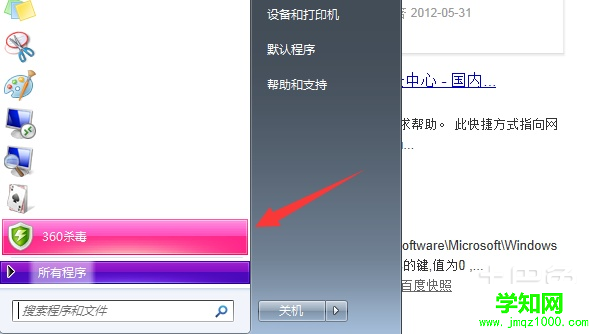
4、其次還可以鼠標單擊選擇“任務欄”的空白處,等相關網頁彈出來后,對于“如何小圖標”勾選,選擇完之后“鎖定任務欄”之后,就可以鎖定在快啟動欄的位置。鎖定完之后,可以看到桌面上會有顯示。這個時候win7的快速啟動欄基本設置完成。當然除此之外,還可以利用第三方軟件進行快速啟動欄的設置。

看完以上的內容后,你是否對win7如何設置快速啟動欄有了大致的了解呢?上面的設置都比較簡單,如果其中一種不上手的話可以嘗試使用另外一種。現在很多的第三方軟件都能夠設置html' target='_blank'>win7電腦的快速啟動欄,在軟件上可以設置在開機時要自動開啟的快速啟動欄。綜合上面說的,不過在設置時盡量不要設置太多無用的快速啟動欄程序,以免使得開機邊變卡。
鄭重聲明:本文版權歸原作者所有,轉載文章僅為傳播更多信息之目的,如作者信息標記有誤,請第一時間聯系我們修改或刪除,多謝。
新聞熱點
疑難解答